Por laptop tisztítása - A második módszer

- 1114
- 305
- Boros Patrik
Az előző utasításokban arról volt szó, hogy miként lehet tisztítani a laptopot egy kezdő felhasználó számára, kevésbé ismerve a különféle elektronikus alkatrészeket: minden, amire szükség volt, a hátsó (alsó) laptop borítójának eltávolítása és a por eltávolításához szükséges intézkedések végrehajtása.
CM. A laptop tisztításának módja a nem szakmai módja annak, hogy
Sajnos ez nem mindig tud segíteni a túlmelegedés problémájának megoldásában, amelynek tünetei a laptop leállása, a terhelés növekedésével, a folyamatos ventilátorral és másokkal. Bizonyos esetekben a por egyszerű eltávolítása a ventilátor pengéiből, a hűtőbordákból és az alkatrészek eltávolítása nélkül rendelkezésre álló egyéb helyekből nem segíthet. Ezúttal a témánk egy laptop teljes tisztítása a portól. Érdemes megjegyezni, hogy nem javaslom az újonnan érkezőknek ezt: jobb, ha kapcsolatba lép a városában lévő számítógépekkel, a laptop tisztításának ára általában nem égbolt.
A laptop lebontása és tisztítása
Tehát a feladatunk nemcsak a laptop hűtője, hanem más alkatrészek tisztítása, valamint a hőkezelő paszta cseréje is. És itt van, amire szükségünk van:
- Laptop burkolat
- Elhelyezett -air
- Hőkezelő paszta
- Sima anyag
- Izopropil -alkohol (100%, sók és olajok hozzáadása nélkül) vagy denatura
- Lapos műanyag darab - például felesleges kedvezménykártya
- Antisztatikus kesztyű vagy karkötők (nem feltétlenül, de ajánlott)
1. lépés. Laptop szétszerelése
Az első lépés, mint az előző esetben, a laptop szétszerelésének kezdete, nevezetesen - az alsó borító eltávolítása. Ha nem tudja, hogyan kell ezt megtenni, vegye fel a kapcsolatot a laptop tisztításának első módszeréről.
2. lépés. A radiátor eltávolítása
A legtöbb modern laptop egy hűtőt használ a processzor és a videokártya lehűtéséhez: Fémcsövek tőlük mennek a radiátorhoz ventilátorral. Általában több csavar van a processzor és a videokártya közelében, valamint a hűtőventilátor területén, amelyet le kell csavarozni. Ezt követően a hűtőrendszert, amely egy radiátorból, a termikus csövekből és a ventilátorból áll, el kell választani - néha erőkre van szükség, t.Nak nek. Hőpaszta a processzor, a videokártya grafikonja és a fém hővezetőképes elemei között egyfajta ragasztó szerepet játszhat. Ha ez meghibásodik, próbálja meg egy kicsit vízszintesen mozgatni a hűtési rendszert. Ezenkívül ezek a tevékenységek jó ötletet indíthatnak azonnal, miután bármilyen munkát a laptop mögött végeztek - a fűtött hőkezelőt cseppfolyósítják.

Több radiátorral rendelkező laptop modellek esetén az eljárást meg kell ismételni mindegyikre.
3. lépés. A radiátor tisztítása a por és a termikus paszta maradványaitól
Miután eltávolította a hűtőt és más hűtőelemeket a laptopról, használjon sűrített levegővel ellátott spray -t a hűtőrendszer és a porból származó hűtőrendszer más elemeinek tisztításához. Műanyag kártya lesz szükség a régi hőkabemara eltávolításához a radiátorral - tegye a szélét. Távolítson el annyi termikus pasztát, amennyire kiderül, és semmiképpen sem használja a fémobjektumokat. A radiátor felületén van egy mikro -rokona a jobb hőátadáshoz, és a legkisebb karcolási lehetőségek befolyásolhatják a hűtés hatékonyságát.
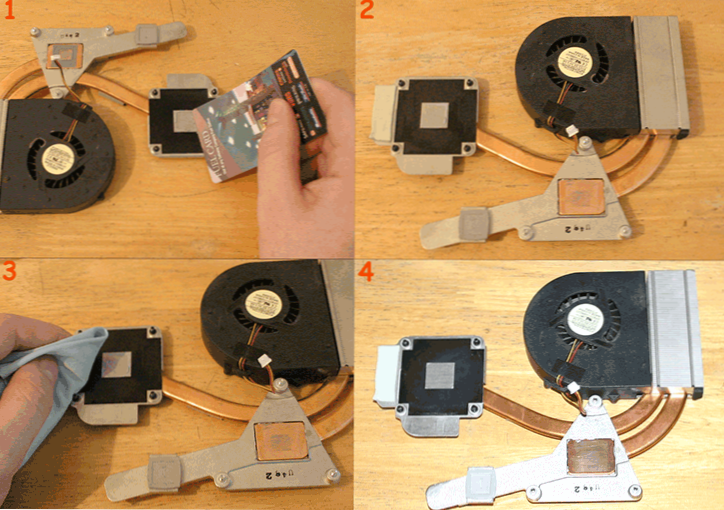
Miután a termikus paszta nagy részét eltávolítottuk, használjon izopropil vagy denaturált alkohollal nedvesen megnedvesítve a fennmaradó hőkapasztat tisztításához. Miután teljesen megtisztította a termikus paszta felületeit, ne érintse meg őket, és kerülje el valamit.
4. lépés. A videokártya processzorának és chipének tisztítása

A hőkapaszt eltávolítása a videokártya processzorából és chipéből hasonló folyamat, de óvatosabbnak kell lennie. Alapvetően az alkohollal impregnált anyagot kell használnia, és figyelni kell arra is, hogy nem rengeteg - az alaplapon lévő cseppcseppek elkerülése érdekében. Valamint a hűtő esetében a tisztítás után nem szabad megérintenie a chipek felületeit, és engedje, hogy a por vagy valami más bejuthasson hozzájuk. Ezért fújja le a port az összes rendelkezésre álló helyről egy spray -távolság segítségével, még a termikus paszta tisztítása előtt is meg kell tisztítani.
5. lépés. Az új hőkapaszta megközelítése

Számos általánosan elfogadott módszer létezik a termikus paszta alkalmazásához. A laptopok esetében a leggyakoribb egy kis csepp hőkapaszta alkalmazása a chip közepére, majd az eloszlás a chip teljes felületén egy tiszta műanyag tárgy segítségével (az alkohollal megtisztított kártya széle alkalmas). A termikus paszta réteg vastagsága nem lehet vastagabb, mint egy papírlap. Számos hőkezelt paszta használata nem vezet jobb hűtéshez, de éppen ellenkezőleg, ez megzavarhatja azt: például néhány hőtornyban ezüst mikrorészecskéket használnak, és ha a termikus paszta réteg több mikron, a kifogástalan hőátadást biztosítanak a chip és a radiátor között. A radiátor felületére egy nagyon kicsi áttetsző hőtapasztatréteget is alkalmazhat, amely érintkezik a lehűtött chipekkel.
6. lépés. A hűtő visszatérése a helyhez, a laptop összeszerelése
A radiátor telepítésekor próbálja meg ezt a lehető legpontosabban megtenni, hogy azonnal a kívánt helyzetben álljon - ha a hőkapasztat a széleinél alkalmazzák, akkor újra el kell távolítania a radiátort, és újra el kell készítenie a teljes folyamatot. Miután a hűtőrendszert a helyre telepítette, kissé megnyomva, nagyon kevés ahhoz, hogy vízszintesen mozgassa azt, hogy a chips és a laptop hűtőrendszere között a legjobb érintkezést biztosítsa. Ezt követően szerelje be az összes olyan csavart, amellyel a hűtőrendszert a beállított helyekhez rögzítették, de ne húzzák meg őket - kezdje meg keresztben meghúzni, de nem túl sokat. Miután az összes csavart csavarták, húzza meg őket.
Miután a radiátort a helyére telepítették, rögzítse a laptop burkolatát, korábban a por tisztítását követően, ha ezt még nem tették meg.
Ez a laptop tisztításáról szól.
Elolvashat néhány hasznos tippet a laptop cikkekben történő melegítésével kapcsolatos problémák megelőzésére:
- A laptop kikapcsol a játék során
- A laptop nagyon meleg
- « Melyik Windows jobb
- Hol lehet letölteni az ISO Windows 7 maximum (végső) képét, ingyenes és legálisan »

